Построение верхней половины контура детали
Войти в программу AutoCAD. Откройте файл шаблона формата А4. Сохраните файл в личной папке под именем «Крышка- ЛР3». Теперь можно приступать к черчению.
1. Нажмите опять OPTO. Сделайте текущим слой Центр. Проведите осевую линию в правой части формата (рис.1).
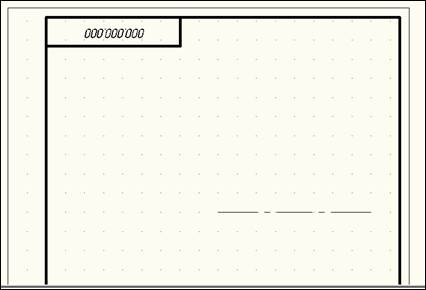
Рисунок 1 - Положение осевой линии
2. Поменяйте слой на Основной. Нажмите кнопку Отрезок на панели Рисование и перенесите курсор к правому концу осевой линии. Кончик вспыхнет маркером с уточняющей надписью: Конточка.
3. Для вызова команды Отрезок, впрочем, уже не обязательно обращаться к пульту. Можно щелкнуть правой кнопкой по любому месту экрана, выбрать в контекстном меню строку Последний ввод и раскрыть подменю последних введенных команд. Команду Отрезок можно выбрать и из этого перечня.
4. Потяните курсор вверх, введите длину первого отрезка: 60. Поведите курсором влево. Задайте: 11. Теперь вниз, на величину 20. Снова влево, на 9. Наконец, вниз, до касания курсором осевой линии, при этом должен загореться треугольный маркер и должна появиться надпись: Нормаль. Результат показан на рис.2.
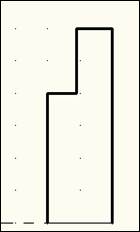 Рисунок 2 - Половина наружного контура детали
Рисунок 2 - Половина наружного контура детали
| 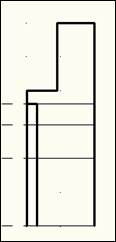 Рисунок 3 - Копии осевой линии
Рисунок 3 - Копии осевой линии
|
5. Теперь выделите мышью осевую линию и создайте ее копии на расстоянии 20, 30 и 36 мм вверх от оригинала снова вызвав команду Отрезок и, привязавшись к пересечению верхней осевой линии с левой границей контура, отложите 3 мм вправо. Затем опуститесь до маркера Нормаль на первой осевой линии (рис.3).
| 6. Далее укажите пересечение второй осевой линии вверху с только что построенной вертикальной линией и отложите 12 мм вправо. Опять опускайтесь вниз, до загорания привязки. 7. Затем найдите точку пересечения только что проведенной вертикальной линии с третьей осевой линией сверху и ведите курсор до загорания привязки Нормаль на правой границе контура (рис. 4). 8. Теперь удалите лишние осевые линии, "захватив" пересечением курсора все три линии сразу. Верхняя половина контура крышки готова. | 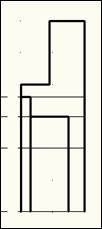 Рисунок 4 - Готовая половина контура детали
Рисунок 4 - Готовая половина контура детали
|
Фаски и радиусы сопряжения. Команды Фаска, Сопряжение
1. Переместите курсор к панели редактирования и найдите кнопку Фаска (рис. 5). Нажмите ее. В динамической командной строке появится надпись, предлагающая выбрать первый отрезок или. Выберите "или", для этого нужно щелкнуть правой кнопкой или нажать клавишу < Enter >.

Рисунок 5 - Вызов команды Фаска
2. Появится контекстное меню с обширным выбором опций. Отыщите в нем строку Длина. Появится динамическая строка для ввода размера фаски (рис. 6).
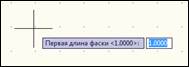 Рисунок 6 - Динамическая строка ввода размера фаски
Рисунок 6 - Динамическая строка ввода размера фаски
| 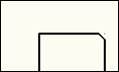 Рисунок 7 Выполненная фаска
Рисунок 7 Выполненная фаска
| 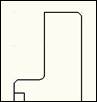 Рисунок 8 - Половина контура крышки с фасками и радиусом скругления
Рисунок 8 - Половина контура крышки с фасками и радиусом скругления
|
3. Введите: 1. Подтвердите нажатием клавиши < Enter > или щелчком правой кнопки. Появится запрос на ввод следующего размера, который можно назвать высотой. По умолчанию теперь предлагается так же: 1. Согласитесь с этим, нажав клавишу < Enter > или правой кнопкой.
4. Теперь нам предложат выбрать первой отрезок. Выбейте правый вертикальный отрезок, щелкнув по нему курсором. В ответ на следующее предложение щелкните сопряженный отрезок. Правый торец втулки срежете фаской 1x1 (рис. 7).
5. Проделайте то же на левом торце. Вводить размер уже не потребуется, он сохранился от предыдущей операции. Поочередно щелкнуть курсором две смежные линии — и они соединятся фаской с размером, равным предыдущему. Теперь выполните радиус сопряжения между посадочным диаметром и опорной поверхностью крышки. Щелкните кнопку Сопряжение на той же панели. Командная строка ответит знакомым предложением выбрать первую линию или. Снова выберите "или", нажав клавишу < Enter >. Опять появится контекстное меню с набором опций, выберите Радиус.
6. Теперь следует задать величину этого радиуса. Введите: 1.5.
7. На приглашение выбрать первый объект щелкните мышью посадочную шейку крышки. В ответ на предложение выбрать второй объект щелкните мышью ее опорную плоскость. Две линии соединятся радиусом, как показано на рис. 8.